Le mode une main est la nouvelle fonctionnalité d'OxygenOS de Oneplus
Oneplus introduira le mode “une main” dans la prochaine version d’oxygenos. Oneplus, société connue pour ses solutions technologiques mobiles …
Lire l'article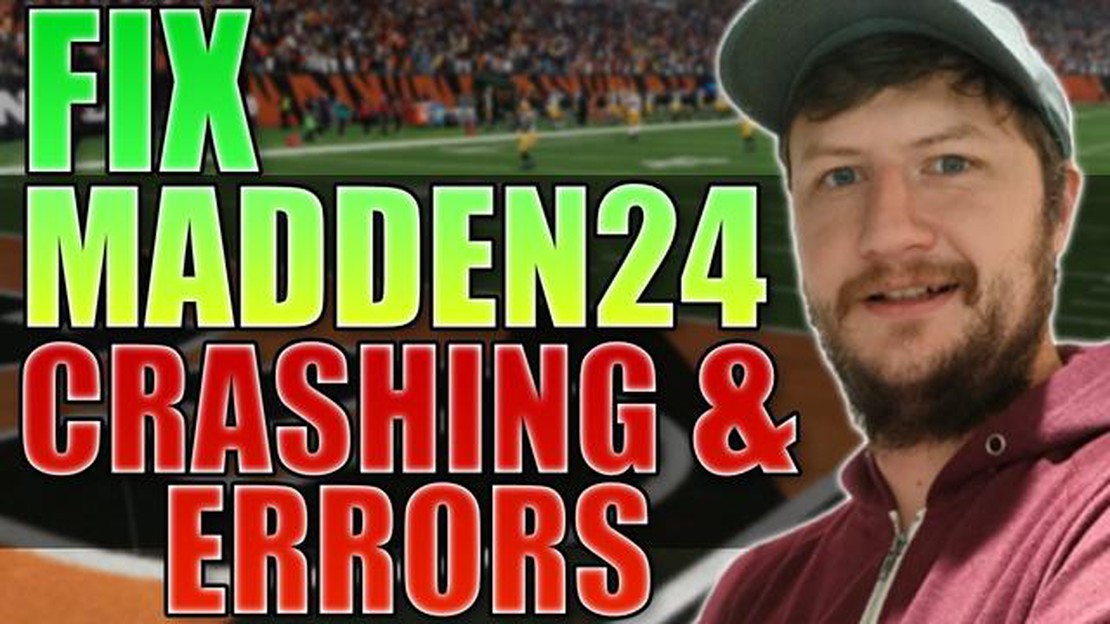
Si vous êtes un fan de la série Madden NFL et que vous avez récemment rencontré des plantages en jouant à Madden NFL 23 sur votre PC, vous n’êtes pas seul. Les plantages peuvent être frustrants, mais il existe des mesures à prendre pour résoudre le problème. Dans ce guide étape par étape, nous allons vous guider dans le processus de dépannage et de réparation des plantages de Madden NFL 23 sur votre PC.
Étape 1 : Vérifier la configuration requise
La première chose à faire lorsque vous rencontrez des plantages dans Madden NFL 23 est de vérifier si votre PC répond à la configuration minimale requise pour le jeu. Assurez-vous que votre ordinateur possède les spécifications matérielles et logicielles nécessaires pour faire tourner le jeu sans problème. Si votre PC ne répond pas aux exigences, vous devrez peut-être mettre à niveau certains composants ou envisager de jouer au jeu sur un autre appareil.
**Étape 2 : Mise à jour des pilotes graphiques
Dans de nombreux cas, des pilotes graphiques obsolètes ou incompatibles peuvent provoquer des plantages dans des jeux comme Madden NFL 23. Pour résoudre ce problème, vous devez mettre à jour vos pilotes graphiques avec la dernière version. Vous pouvez le faire en visitant le site Web du fabricant de votre carte graphique et en téléchargeant les pilotes appropriés pour votre carte et votre système d’exploitation.
Étape 3 : Désactiver l’overclocking
Si vous avez overclocké votre CPU ou votre GPU, il est possible que l’augmentation des performances provoque une instabilité dans Madden NFL 23. Essayez de désactiver l’overclocking et de lancer le jeu avec ses paramètres par défaut pour voir si cela résout le problème de plantage. Si les plantages cessent, il se peut que vous deviez ajuster vos paramètres d’overclocking ou les ramener à leurs valeurs d’origine.
**Étape 4 : Vérification des fichiers de jeu
Si les étapes précédentes n’ont pas permis de résoudre le problème de plantage, vous pouvez essayer de vérifier les fichiers de jeu dans votre installation de Madden NFL 23. Ce processus permet de vérifier l’intégrité des fichiers de jeu et de télécharger les fichiers manquants ou corrompus. Pour ce faire, ouvrez le lanceur de jeu ou la plateforme (comme Steam) où vous avez installé Madden NFL 23, trouvez l’option de vérification des fichiers de jeu et suivez les instructions à l’écran.
**Étape 5 : contacter l’assistance technique
Si aucune des étapes ci-dessus n’a permis de résoudre les problèmes de plantage dans Madden NFL 23, il peut être nécessaire de contacter l’équipe d’assistance technique du jeu. Ils pourront vous aider à résoudre le problème. Soyez prêt à fournir des informations détaillées sur votre PC et sur les pannes que vous rencontrez, car cela peut aider l’équipe d’assistance à diagnostiquer et à résoudre le problème plus efficacement.
Lire aussi: Comment résoudre les problèmes de wifi sur Nintendo Switch : connexion réseau et recherche réparées !
En suivant ces étapes et en prenant les mesures nécessaires, vous devriez être en mesure de résoudre le problème de plantage de Madden NFL 23 sur votre PC. N’oubliez pas de toujours garder votre jeu et vos pilotes à jour, et de demander de l’aide si le problème persiste. Bon jeu !
Si vous rencontrez des plantages lorsque vous jouez à Madden NFL 23 sur votre PC, cela peut être frustrant et perturber votre expérience de jeu. Cependant, il existe plusieurs mesures de dépannage que vous pouvez prendre pour tenter de résoudre le problème. Suivez le guide étape par étape ci-dessous pour dépanner et résoudre le problème de plantage de Madden NFL 23 sur PC :
Si vous avez essayé toutes les étapes de dépannage ci-dessus et que Madden NFL 23 continue de se bloquer sur votre PC, il est conseillé de contacter l’assistance officielle du jeu ou les forums de la communauté pour obtenir de l’aide. Ils pourront peut-être vous fournir des conseils plus spécifiques en fonction de votre système et des problèmes connus avec le jeu.
Si vous rencontrez des plantages lorsque vous jouez à Madden NFL 23 sur votre PC, voici un guide étape par étape qui vous aidera à résoudre le problème :
Lire aussi: Les 8 meilleures applications DIRECTV pour Android en 2023 - Critiques et recommandations
Ces étapes devraient vous aider à résoudre les problèmes de plantage de Madden NFL 23 sur votre PC. Si le problème persiste, vous pouvez contacter l’équipe d’assistance du jeu pour obtenir de l’aide.
Le jeu est une forme populaire de divertissement qui consiste à jouer à des jeux vidéo sur différents appareils, tels que des consoles, des ordinateurs et des appareils mobiles. Il est devenu un élément important de la culture moderne, des millions de personnes dans le monde entier appréciant des jeux de tous genres et de tous styles.
L’une des franchises de jeu les plus populaires est Madden NFL, une série de jeux de simulation de football qui permet aux joueurs de vivre l’excitation et l’intensité du football américain. Madden NFL 23 est le dernier opus de la série, et il offre des graphismes, des mécanismes de jeu et des fonctionnalités améliorés.
Cependant, comme tout autre jeu, Madden NFL 23 peut parfois rencontrer des problèmes, tels que des plantages ou des blocages sur PC. Ces problèmes peuvent être frustrants et empêcher les joueurs de profiter pleinement du jeu. Heureusement, il existe plusieurs mesures de dépannage pour résoudre ces problèmes :
En suivant ces étapes, vous pouvez augmenter les chances de résoudre les problèmes de plantage de Madden NFL 23 sur votre PC et profiter du jeu sans interruption. N’oubliez pas de consulter les forums et les communautés en ligne pour obtenir des conseils de dépannage supplémentaires spécifiques à votre matériel et à votre configuration logicielle.
Madden NFL 23 peut se bloquer sur votre PC pour diverses raisons telles que des pilotes obsolètes, une configuration système insuffisante, des conflits avec d’autres logiciels et des problèmes matériels. Il est important de résoudre le problème afin de trouver la cause spécifique et d’appliquer la solution nécessaire.
Pour résoudre le problème du plantage de Madden NFL 23 sur votre PC, vous pouvez essayer plusieurs étapes de dépannage. Tout d’abord, assurez-vous que votre PC répond à la configuration minimale requise pour le jeu. Ensuite, mettez à jour vos pilotes et Windows avec les dernières versions. Désactivez les applications d’arrière-plan ou les superpositions susceptibles de provoquer des conflits. Si le problème persiste, vous pouvez essayer de réinstaller le jeu ou de vérifier les fichiers du jeu. En cas d’échec, vous devrez peut-être contacter l’équipe d’assistance du jeu pour obtenir de l’aide.
Oui, les pilotes obsolètes peuvent faire planter Madden NFL 23 sur votre PC. Le jeu s’appuie sur les derniers pilotes pour communiquer efficacement avec votre matériel et vos composants logiciels. Si vos pilotes sont obsolètes, incompatibles ou manquants, cela peut entraîner des problèmes de stabilité et des plantages. Il est important de mettre régulièrement à jour vos pilotes pour garantir des performances optimales et la compatibilité avec vos jeux.
Si Madden NFL 23 se bloque sur votre PC en raison de problèmes matériels, vous pouvez prendre quelques mesures. Tout d’abord, vérifiez si votre PC répond à la configuration minimale requise pour le jeu. Assurez-vous que vos composants matériels, tels que la carte graphique et la RAM, fonctionnent correctement et ne surchauffent pas. Vous pouvez également essayer de mettre à jour votre BIOS et votre microprogramme. Si le problème persiste, vous devrez peut-être consulter un technicien professionnel ou contacter le fabricant de votre matériel pour obtenir de l’aide.
Oneplus introduira le mode “une main” dans la prochaine version d’oxygenos. Oneplus, société connue pour ses solutions technologiques mobiles …
Lire l'articleUn guide pour débutants sur les machines à sous en ligne. Les machines à sous en ligne sont l’une des formes de jeu les plus populaires sur Internet. …
Lire l'articleComment bloquer quelqu’un sur la messagerie Gmail de manière simple et rapide Lorsqu’il s’agit de gérer nos communications en ligne, il est important …
Lire l'articlePourquoi les jeux de machines à sous sont-ils les plus populaires dans les casinos en ligne ? Un casino en ligne est un endroit où vous pouvez vous …
Lire l'articleLes 5 meilleures façons de voir les likes de quelqu’un sur instagram Instagram est l’un des réseaux sociaux les plus populaires où les utilisateurs …
Lire l'articleComment réparer un jeu Steam qui ne s’ouvre pas (exécutable manquant) Si vous êtes un joueur invétéré, vous utilisez probablement Steam pour gérer et …
Lire l'article